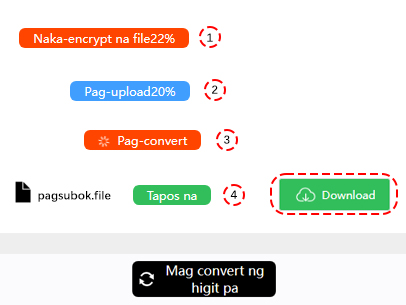WAV sa OGA converter
ConverterFactory ay isang libreng online na magbalik-loob WAV mga file sa OGA format sa ulap, ang mga gumagamit ay maaaring madali at mabilis na gamitin ang aming mga serbisyo sa conversion sa pamamagitan ng PC, Mobile at Pad browser, at sinusuportahan din namin ang conversion ng higit sa 140+ audio, video, dokumento, imahe at higit pang mga format ng file.
Ang WAV ay isang pamantayan na formato ng audio file na binuo ng Microsoft at IBM para sa pag-imbak ng audio bitstream sa mga PC. Ito ay isang uri ng RIFF bitstream formato ng paraan ng pag-imbak ng mga data sa 'chunks', at kaya malapit din sa IFF at AIFF format na ginagamit sa mga Amiga at Macintosh computers, ayon sa pagkakabanggit. Ito ang pangunahing formato na ginagamit sa mga Windows system para sa raw at karaniwang hindi compressed audio. Ang default na bitstream encoding ay ang linear pulse-code modulation (LPCM) formato.
OGA ay isang file format para sa mga audio file, na binuo ng Xiph.org. Ito ay batay sa Ogg Vorbis audio compression format at ginagamit para sa pag-imbak ng mataas na kalidad na audio. Karaniwang mas maliit ang mga OGA file kaysa sa ibang mga format ng audio file tulad ng MP3 at WAV, ngunit nagbibigay ng mas magandang kalidad ng tunog. Karaniwang ginagamit ito para sa pag-stream ng audio sa internet.
Paano mag magbalik-loob ng mp4 sa mp3
Bago maghanda upang i-magbalik-loob ang mga dokumento ng wav, kailangan nating pumili ng computer, mobile phone, ang PAD ay may kasamang Chrome, Edge, Safari at iba pang mga browser, at ipasok ang https://converterfactory.com/fi/wav-to-oga website para buksan ang wav hanggang oga conversion page.
HAKBANG 1
Pumili ng WAV file na i-upload sa website ng ConverterFactory para sa conversion
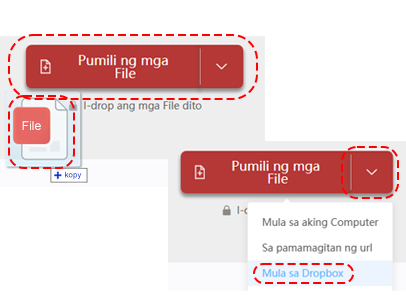
HAKBANG 2
Piliin ang target na format ng output OGA para sa conversion
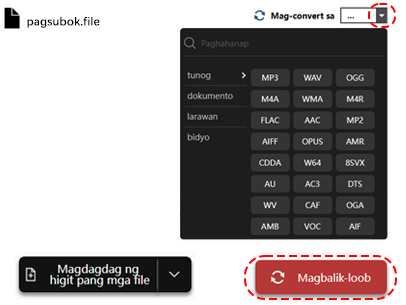
HAKBANG 3
I-download ang magbalik-loob na OGA file